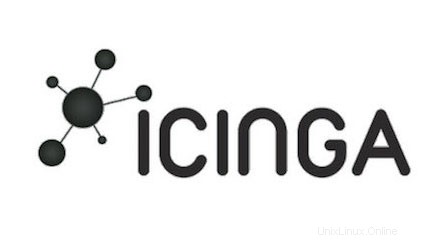
In diesem Tutorial zeigen wir Ihnen, wie Sie Icinga 2 auf Debian 11 installieren. Für diejenigen unter Ihnen, die es nicht wussten, Icinga 2 ist eine Open-Source-Überwachungslösung, die es gewohnt ist Überwachen Sie die Verfügbarkeit verschiedener Netzwerkressourcen, einschließlich Hostmetriken wie Systemverfügbarkeit, Auslastung, Arbeitsspeicher, Speicherplatz, laufende Prozesse, Netzwerk usw. Icinga 2 verfügt über eine benutzerfreundliche Weboberfläche, aber auch über eine Befehlszeile Schnittstelle, die zur Überwachung von Netzwerken, Servern und Diensten mit bestimmten Befehlen verwendet werden kann.
Dieser Artikel geht davon aus, dass Sie zumindest über Grundkenntnisse in Linux verfügen, wissen, wie man die Shell verwendet, und vor allem, dass Sie Ihre Website auf Ihrem eigenen VPS hosten. Die Installation ist recht einfach und setzt Sie voraus im Root-Konto ausgeführt werden, wenn nicht, müssen Sie möglicherweise 'sudo hinzufügen ‘ zu den Befehlen, um Root-Rechte zu erhalten. Ich zeige Ihnen Schritt für Schritt die Installation der Icinga-Open-Source-Netzwerküberwachung auf einem Debian 11 (Bullseye).
Voraussetzungen
- Ein Server, auf dem eines der folgenden Betriebssysteme ausgeführt wird:Debian 11 (Bullseye).
- Es wird empfohlen, dass Sie eine neue Betriebssysteminstallation verwenden, um potenziellen Problemen vorzubeugen.
- Ein
non-root sudo useroder Zugriff auf denroot user. Wir empfehlen, alsnon-root sudo userzu agieren , da Sie Ihr System beschädigen können, wenn Sie als Root nicht aufpassen.
Installieren Sie Icinga 2 auf Debian 11 Bullseye
Schritt 1. Bevor wir Software installieren, ist es wichtig sicherzustellen, dass Ihr System auf dem neuesten Stand ist, indem Sie das folgende apt ausführen Befehle im Terminal:
sudo apt update sudo apt upgrade
Schritt 2. LAMP-Stack installieren.
Ein Debian 11 LAMP-Server ist erforderlich. Wenn Sie LAMP nicht installiert haben, können Sie unserer Anleitung hier folgen.
Schritt 3. Icinga 2 auf Debian 11 installieren.
Standardmäßig ist das Icinga2-Paket im Basis-Repository von Debian 11 verfügbar. Sie können es mit dem folgenden Befehl installieren:
sudo apt install icinga2 monitoring-plugins
Aktivieren Sie nach der Installation Icinga 2, um beim Serverstart zu starten:
sudo systemctl start icinga2 sudo systemctl enable icinga2
Schritt 4. Konfigurieren Sie MariaDB.
Jetzt erstellen wir eine Datenbank und einen Benutzer für Icinga:
mysql -u root -p
Dadurch werden Sie zur Eingabe eines Passworts aufgefordert, geben Sie also Ihr MariaDB-Root-Passwort ein und drücken Sie die Eingabetaste. Sobald Sie sich bei Ihrem Datenbankserver angemeldet haben, müssen Sie eine Datenbank für erstellen Icinga 2-Installation:
MariaDB [(none)]> create database icingaweb2; MariaDB [(none)]> grant all privileges on icingaweb.* to icingaweb2@localhost identified by 'strong-your-passwd'; MariaDB [(none)]> flush privileges; MariaDB [(none)]> exit;
Sobald das erledigt ist, installieren wir jetzt das MariaDB-Plugin für Icinga 2 mit dem folgenden Befehl:
sudo apt install icinga2-ido-mysql
Ausgabe:
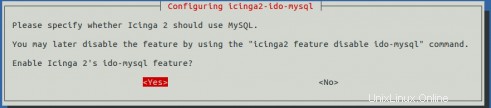
Wählen Sie als Nächstes Ja aus und drücken Sie die Eingabetaste. Sie werden aufgefordert, die Datenbank icinga2-ido-mysql with dbconfig-common zu konfigurieren wie im folgenden Bildschirm gezeigt:

Als nächstes aktivieren Sie ido-mysql Modul mit dem folgenden Befehl:
icinga2 feature enable ido-mysql
Starten Sie abschließend den Icinga 2-Dienst neu, um alle Konfigurationsänderungen zu übernehmen:
sudo systemctl restart icinga2
Schritt 5. Konfigurieren Sie Icinga Web.
Icinga bietet ein Webinterface zur Überwachung von Icinga 2. Sie können es mit dem folgenden Befehl installieren:
sudo apt install icingaweb2 icingacli
Generieren Sie dann mit dem folgenden Befehl ein geheimes Token:
icingacli setup token create
Schritt 6. Zugriff auf die Icinga 2-Webschnittstelle.
Öffnen Sie nach erfolgreicher Installation Ihren bevorzugten Browser und navigieren Sie zu http://your-ip-address/icingaweb2/setup und führen Sie die erforderlichen Schritte aus, um die Installation abzuschließen. Wenn Sie eine Firewall verwenden, öffnen Sie bitte Port 80, um den Zugriff auf das Control Panel zu ermöglichen.
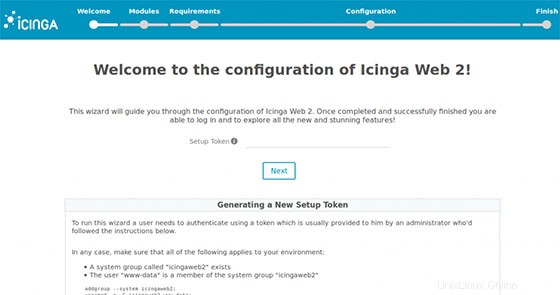
Herzlichen Glückwunsch! Sie haben Icinga erfolgreich installiert. Vielen Dank, dass Sie dieses Tutorial für die Installation der neuesten Version der Icinga 2-Netzwerküberwachung auf Debian 11 Bullseye verwendet haben. Für zusätzliche Hilfe oder nützliche Informationen empfehlen wir Ihnen, dies zu überprüfen die offizielle Icinga-Website.